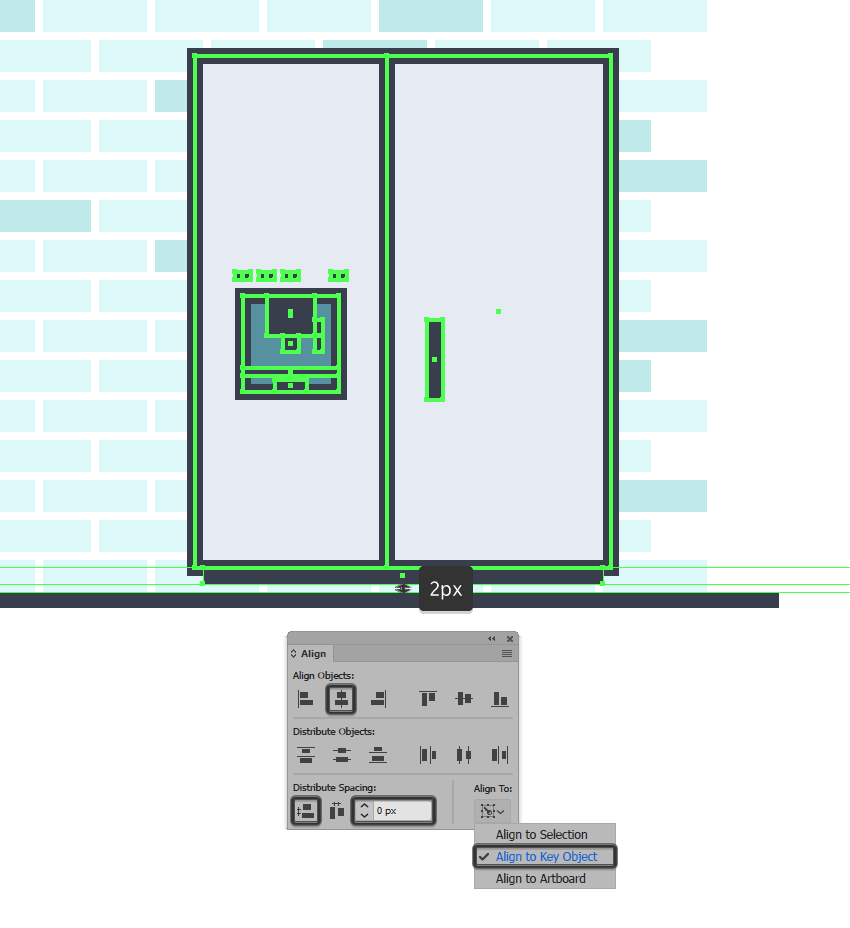来源:网络 作者:佚名
第2步
通过创建它的一个副本(Control-C)(通过将它粘贴在前面(Control-F))来创建轮廓,然后通过首先将其颜色更改为#363C4C,然后使用其笔触(Shift-X)来翻转其填充。将Weight设置为4 px,然后选择并分组(Control-G)两种形状。
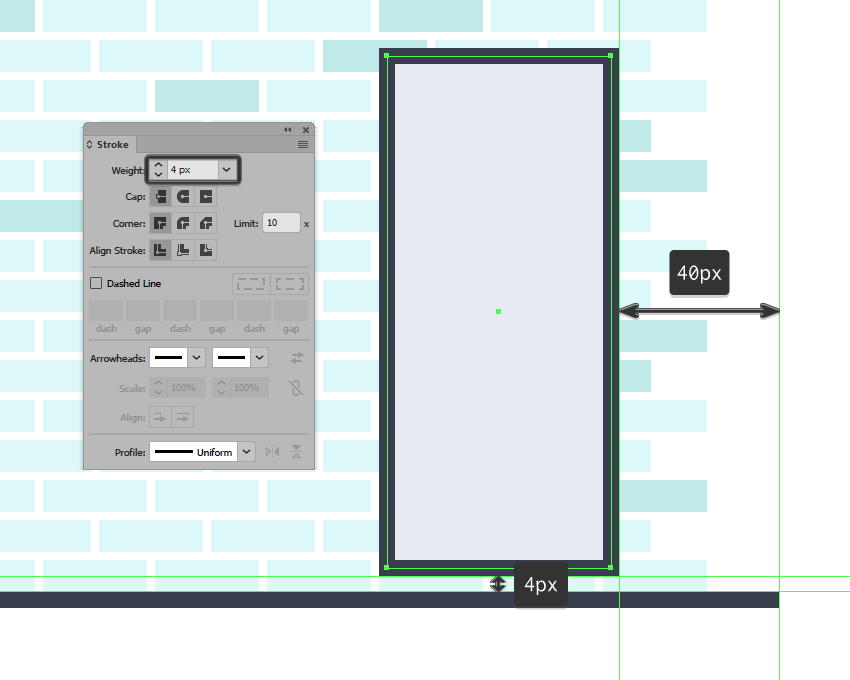
第3步
使用4 x 20 px矩形(#363C4C)添加门的手柄,我们将在距轮廓左侧8像素和底部距离40像素的位置放置该矩形。一旦你完成后,选择和集团(控制-G )所有三种形状在一起。
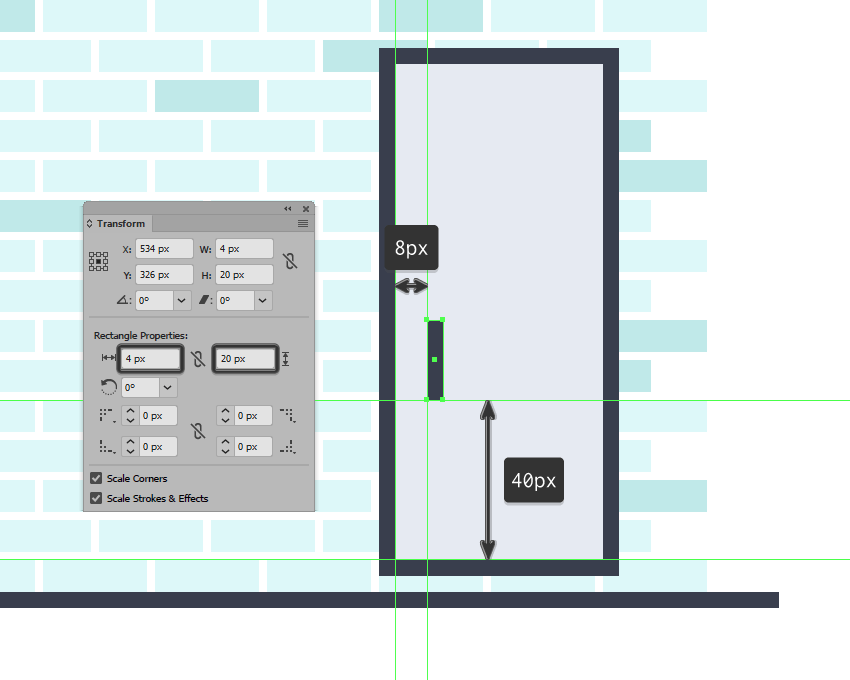
步骤4
使用48 x 128 px矩形(#E7EBF2)和4 px厚轮廓(#363C4C)创建冰箱的较小部分(),我们将组合(Control-G),然后放在前一部分的左侧。
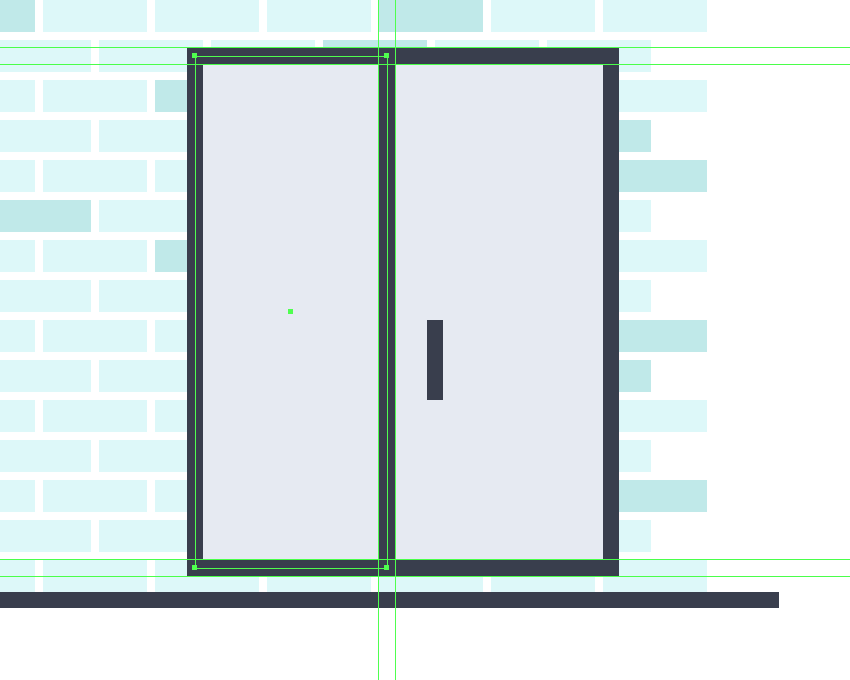
第5步
首先创建一个在小饮水机工作的24×24像素的正方形(#5592A0有)4 PX 粗轮廓(#363C4C),我们将集团(控制-G ),然后中心对齐的左门,他们定位 40像素从较大的轮廓底边。
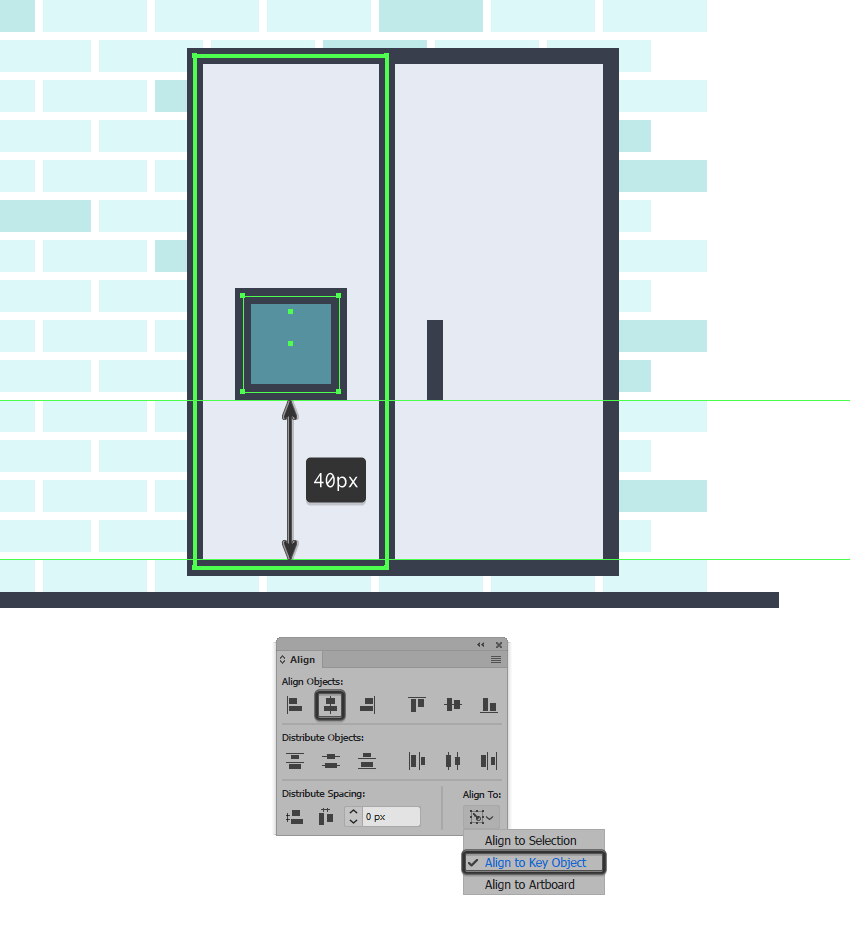
第6步
通过使用8 x 3 px矩形(#363C4C)添加底部插入,我们将中心对齐到其底部边缘,开始向分配器添加细节。
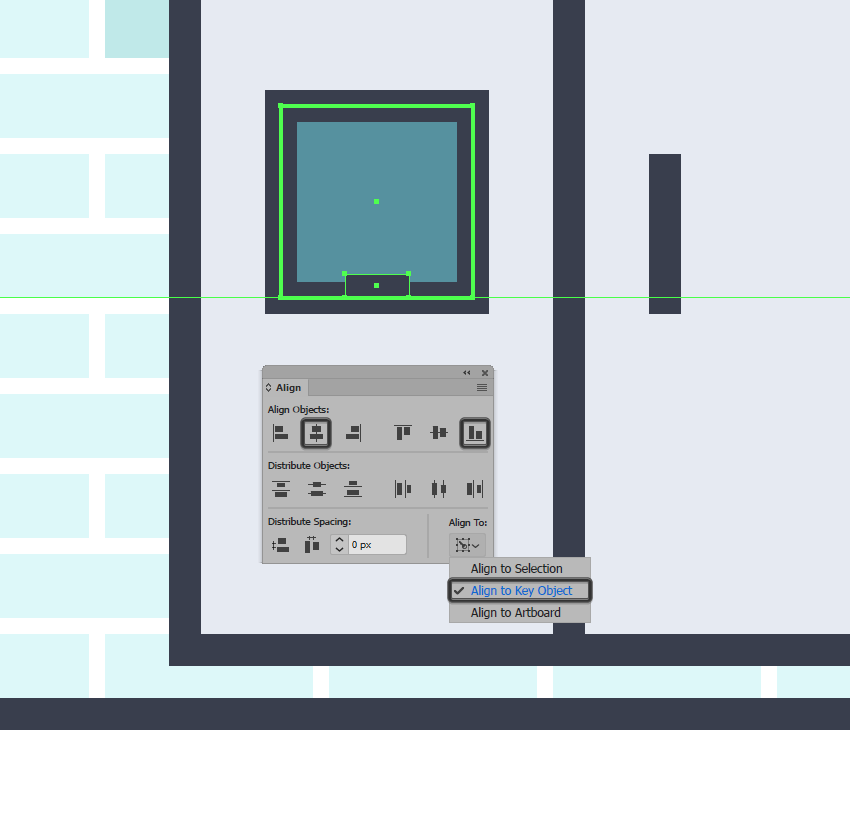
第7步
使用24 x 2 px矩形(#363C4C)创建底部托盘,我们将中心对准饮水机的主体,将其从底部边缘定位为 2 px。
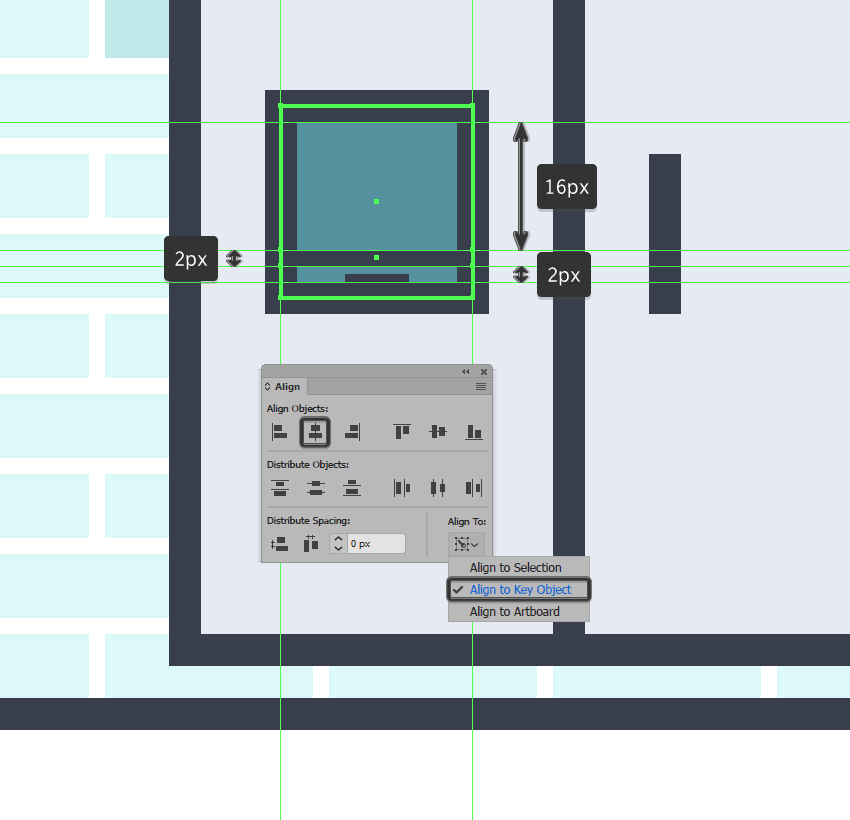
第8步
使用12 x 10 px矩形(#363C4C)创建实际水分配设备的主体,我们将居中对齐到当前部分的顶部边缘。
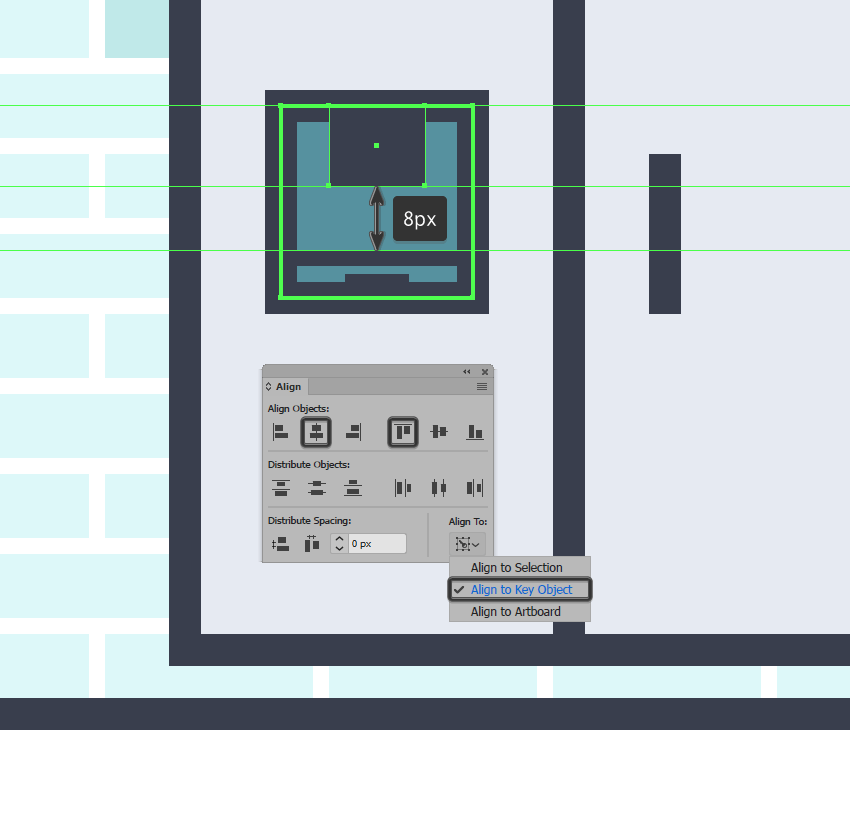
第9步
在刚刚创建的形状下面 添加一个较小的4 x 4 px正方形(#363C4C),然后在其右侧添加2 x 8 px矩形(#363C4C),选择并将所有三个形状分组(Group-Control-G)完成。
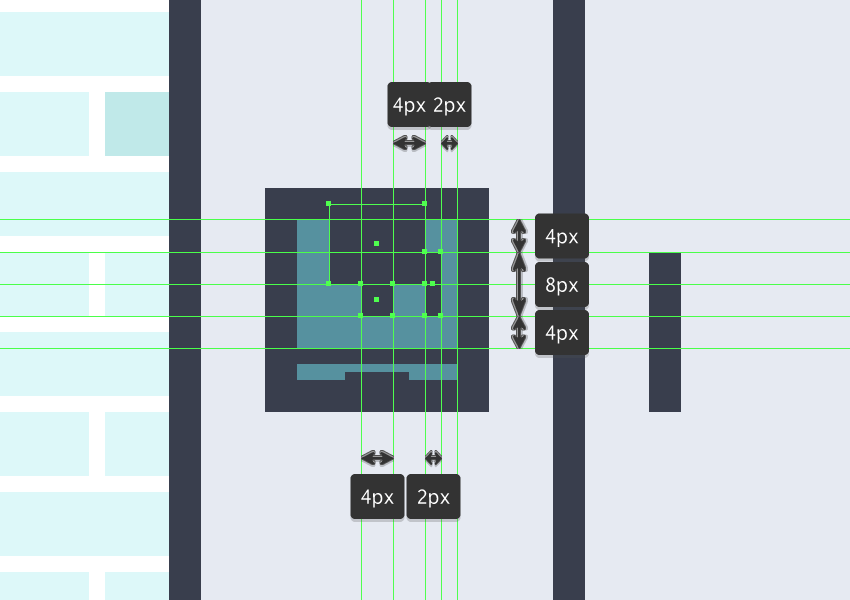
第10步
通过添加四个4 x 2 px矩形(#363C4C)的小按钮来完成饮水机的分组(Control-G),然后将其放置在单元本身上方,距离仅为4 px。完成后,选择并分组(Control-G)所有当前节的组成形状,然后对整个冰箱进行相同操作。
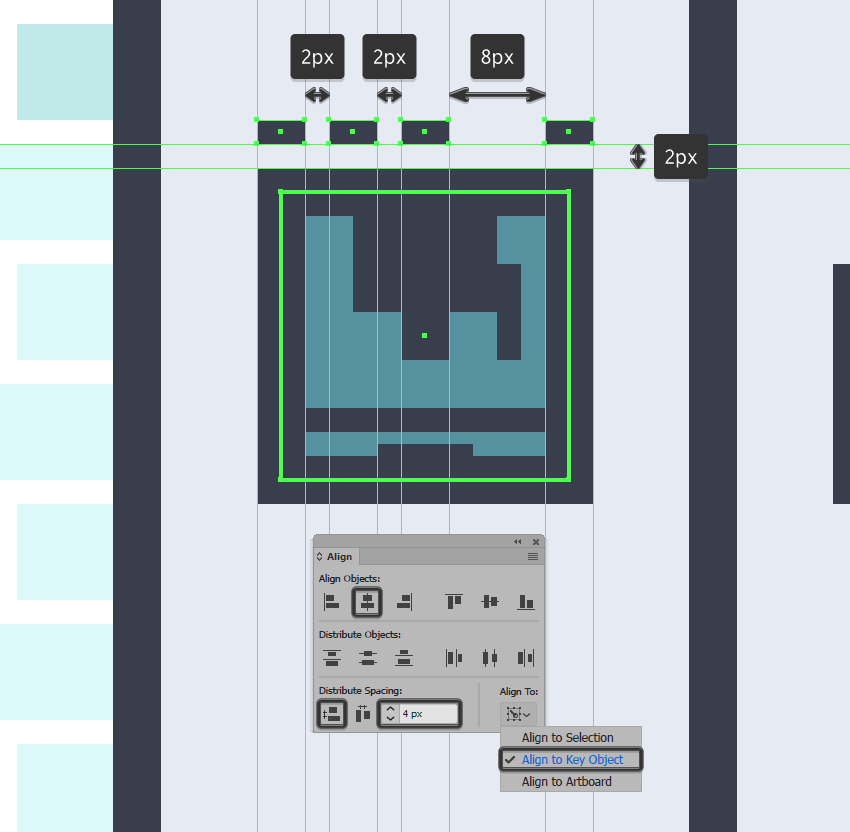
第11步
移动到设备的底部,然后通过创建一个100 x 4 px矩形(#363C4C)来开始处理它的站立脚,我们将在其较大的部分下面放置一个矩形。